ここに目次が入ります
こんにちは!ブルームプロモーションの大井です。
Webサイトを運営している方にとっては必須の分析ツール「Google アナリティクス」。
2020年10月に、その最新バージョンとなるGoogle アナリティクス4、通称「GA4」がリリースされました。
Web担当者の中には、「導入はしてみたいけれど、よく分からないから悩んでいる…」という方もいらっしゃるかもしれません。
今回は、導入のメリットやユニバーサルアナリティクス(旧アナリティクス)との違い、設定方法などを分かりやすく解説します!
導入をご検討の方は、ぜひ参考にしてくださいね!

目次
GA4(Google アナリティクス4)とは?アップデートの背景も知ろう
Googleアナリティクス4は、2020年10月にリリースされたGoogleアナリティクスの最新バージョンです。
もともと2019年に導入されていた、ベータ版の「アプリ+ウェブプロパティ(App+Webプロパティ)」が、正式にリリースされたものです。
現状は、「ユニバーサルアナリティクス(旧アナリティクス)」と「GA4」の両方が使用できる状態となっていますが、ユニバーサルアナリティクスは、2023年7月1日をもってサポートが終了することが発表されています。
※参考:Google アナリティクスヘルプ「ユニバーサル アナリティクスのサポートは終了します」
Web担当者としては、使用方法や設定方法など早いうちからマスターしておきたいところですね。
Googleアナリティクスのアップデートの背景とは
アップデートの背景としては、まずユーザーの検索行動の変化や、ユーザーとインターネットの関係の変化が挙げられます。
Googleアナリティクスがリリースされたのは2005年ですが、リリース当初と現在では、ユーザーの検索行動もインターネットの使い方も大きく変わりました。
現在では、リリース当初は存在しなかったスマートフォンやページの概念がないアプリなども加味した分析が必要となってきました。
GA4からは、Webとアプリを横断した分析が可能となっています。
また、プライバシー保護の観点からもアップデートが必要な段階だったことも理由の一つ。
とくに、今までWebサイトの分析に利用されてきたCookie(※)については、GDPR(EU一般データ保護規則)やCCPA(カリフォルニア州消費者プライバシー法)など、個人情報として扱う規則や法律も出てきました。
※一時的にスマホやPCに保存されるIDや閲覧情報など。主にユーザーの識別に利用される
Cookieの利用規制も厳しくなりつつある今、GA4はそれに対応する形で機能やポリシーがアップデートされています。
GA4とユニバーサルアナリティクスはここが違う!変更点をチェック!
GA4とユニバーサルアナリティクスでは、どのような違いがあるのでしょうか?
色々と細かな変化はありますが、特徴的な変化を3つご紹介します。
1.計測方法の変化
ユニバーサルアナリティクスでは、セッションを中心にページ単位で計測を行っていました。
それが、GA4からはイベントを中心にユーザー単位の計測へ変化しました。
イベントとは、具体的にはクリックや動画の視聴、資料のダウンロードなどを指します。
つまり、「ページの訪問そのものではなく、ユーザーの行動を軸に分析をしよう」という方向に変わったということです。
なぜイベント中心の計測へ変化したのでしょうか?
例えば、検索結果からあるページを訪れたユーザーの行動を、セッションベースで比べてみましょう。
【1】有益な情報がなくてすぐに検索結果に戻った
【2】有益な情報が多く、動画を視聴し、資料もダウンロードしてから検索結果に戻った
【2】の方がWebサイトの運営者にとっては良いことは明らかですが、セッションで比較してしまうと、どちらも1になってしまいますよね。
極端な例ではありますが、セッション数を見て「ページに差はないんだな」なんていう誤った分析になってしまっては困ります。
今やユーザーは、ページを訪問するだけでなく、訪問した先でさまざまな行動を起こします。
訪問したかどうかではなく、ユーザーがどのような行動をしたかを中心に見ていく必要があるということですね。
2.機械学習の導入
GA4の大きな特徴の1つが、AIを活用した予測機能で、以下3つの指標が利用できます。
- 購入の可能性
- 離脱の可能性
- 収益予測
購入の可能性・離脱の可能性は、今後7日間のユーザーの行動を予測するものです。
購入の可能性は、過去28日間にWebサイトやアプリで操作を行ったユーザーが7日以内に商品を購入する可能性。
離脱の可能性は、過去7日間にWebサイトやアプリで操作を行ったユーザーが、Webサイトやアプリを7日以内に使わなくなる可能性を予測します。
収益予測では、過去28日間にWebサイトやアプリで操作を行ったユーザーの購入によるコンバージョンで、今後28日間でどのくらいの収益が見込めるかの予測が可能です。
ただし、これらの機能を活用するには、いくつか条件があります。
詳しくは、Googleのアナリティクスヘルプ [GA4] 予測指標 をチェックしてみてくださいね!
3.レポート画面の変化
アップデートに伴い、レポートの画面も大きく変化しています。
参考までにリアルタイムレポートの画面を比較してみましょう。
画像はGoogleアナリティクスのデモアカウントの画面です。
こちらが馴染みのあるユニバーサルアナリティクスのリアルタイムレポートです。
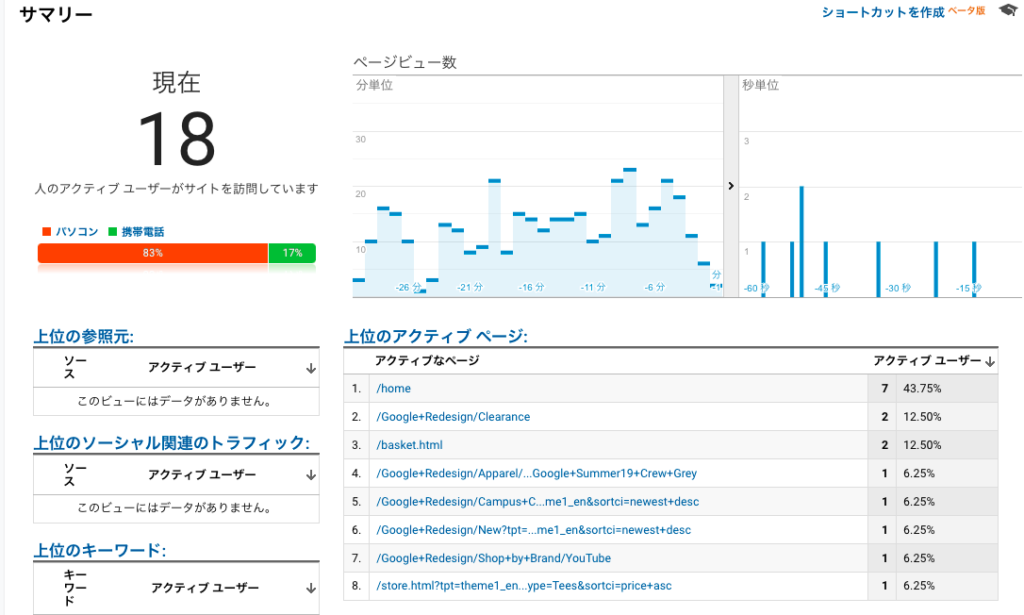
そしてこちらが、GA4のリアルタイムレポート。
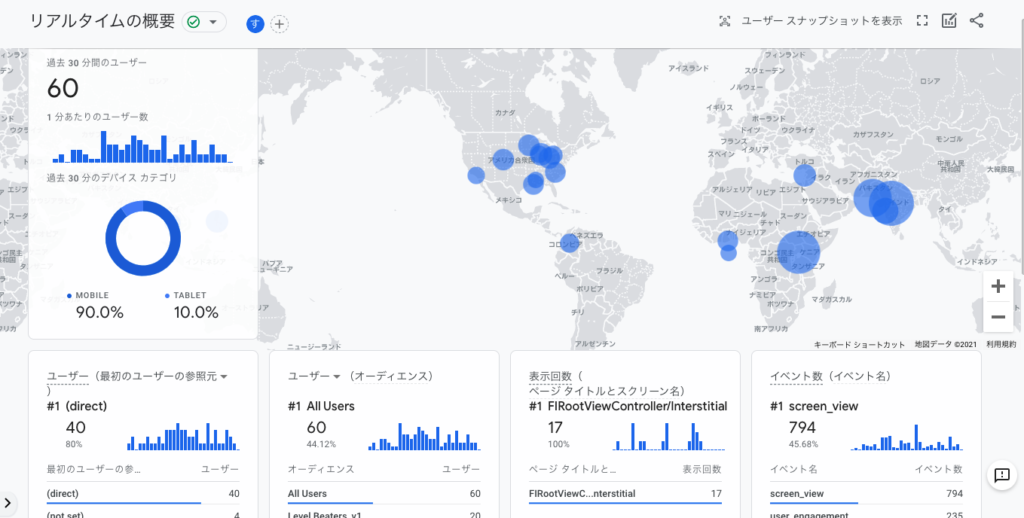
イベント中心の計測に変化したこともあり、イベントに関連する項目が追加されていますね。
上の画像では見えていませんが、レポートのメニューも変化があります。
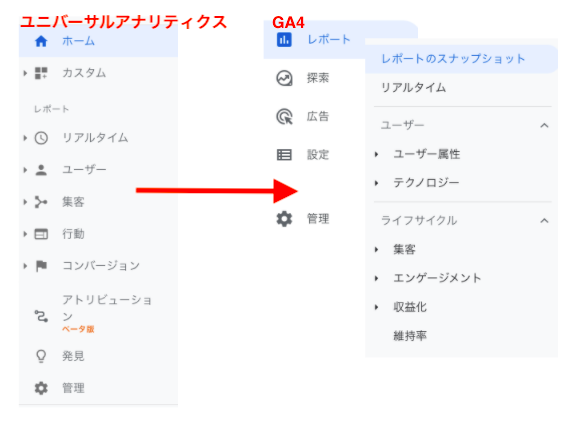
GA4では、大カテゴリと小カテゴリに分けられているようなイメージで、「レポート」のほかに、「探索」「広告」「設定」「管理」のメニューがあります。
とくに「探索」では、カスタマイズ性の高い細かな分析が行えますが、その分使いこなせるようになるまで時間がかかるかもしれません。
GA4のメリットは?デメリットや使い方の注意点もある?
GA4にアップデートされたことで、Web担当者が得られるメリットにはどのようなものがあるでしょうか?
注意しておきたい点もあわせてご紹介します!
メリット1:イベントの計測設定が簡単に!
ユニバーサルアナリティクスでも、クリックや資料のダウンロードといったユーザー行動をイベントとして計測することは可能でしたが、別途タグの設定が必要でした。
GA4では、イベント中心の計測に変化したことで、以下のようなよく使われるイベントは自動で計測されるようになりました。
- ページビュー
- スクロール
- 離脱クリック(現在のドメインから移動するクリック)
- サイト内検索
- 動画エンゲージメント
- ファイルのダウンロード
難しい設定なしでイベントが計測できるようになったのは便利ですね!
より詳細な分析を行いたい場合は、別途設定は必要ですがカスタムイベントを作成・設定することも可能です。
メリット2:Webとアプリを横断した分析ができるように
アップデートの背景として少しお話しましたが、GA4ではWebとアプリを横断した分析が可能である点もメリットの1つ。
具体的には、「データストリーム」という機能を使用します。
データストリームは、「ウェブ」「iOSアプリ」「Androidアプリ」の3つに分かれており、それぞれのデータを集約できるようになりました。
「iOSアプリ」「Androidアプリ」のデータは、Firebase(※)経由で計測を行います。
※Google提供のモバイル・Webアプリケーション向けのプラットフォーム。
Firebaseを経由することによって、Webとアプリをまたいだユーザーも、同一ユーザーとして認識することが可能になります。
メリット3:BigQueryへのデータエクスポート機能が搭載
BigQueryは、Google Cloud にて提供されているビッグデータを解析するためのサービスです。
(※BigQuery自体は有料のツールですが、一部無料枠も用意されています)
「Googleアナリティクス360」という有償版のGoogleアナリティクスでは、データをBigQueryへエクスポートが可能でしたが、ユニバーサルアナリティクスにはエクスポート機能は搭載されていませんでした。
それが、GA4からは無料でエクスポートが可能になっています。
エクスポートが可能になったことにより、アナリティクス上ではできなかった高度な分析ができるようになります。
ビッグデータを扱っているWeb担当者にとっては、メリットの大きい変更かもしれませんね!
デメリット1:学習する時間が必要
GA4へアップデートされたことにより、見た目の変化はもちろん、計測方法が変化したり、活用できる機能が大幅に増えたりしています。
変化が大きい分、学習しなければなりません。
また、一部の機能はまだ未実装となっている状況です。
今後も機能が追加されたりアップデートされたりという可能性も高いため、その都度ご自身のアップデートも必要になると考えておく必要がありそうです。
デメリット2:ユニバーサルアナリティクスのデータ移行はできない
気をつけていただきたいのは、ユニバーサルアナリティクスのデータは移行できないという点。
ユニバーサルアナリティクスとは別に、GA4の設定が完了した日からデータが集められていくことになります。
そのため、GA4を活用したくなったその時にデータを分析できるよう、設定だけでも早いうちに終わらせ、データを収集しておくのがおすすめです。
デメリット3:データ保持期間が短い
ユニバーサルアナリティクスでは、データの保持期間は最大で50ヶ月でした。
ですが、GA4では世界的なプライバシー保護の強化に対応すべく、データの保持期間がデフォルトで2ヶ月、最大でも14ヶ月となっています。
年単位の長期間での分析が難しくなるという点には、注意が必要ですね。
デフォルト設定の2ヶ月では、昨年対比のレポートの作成もできなくなってしまうので、導入時に14ヶ月に変更しておくのがおすすめです。
メリット・デメリットはあるものの、先ほどお伝えした通り、2023年7月1日にはユニバーサルアナリティクスのサポートは終了します。
GA4を設定することによって、ユニバーサルアナリティクスが急に使えなくなってしまうということはありませんので、データをためておくという観点からも、設定だけでも進めておくのが良いでしょう。
GA4のデモアカウントも用意されていますので、まずはどんな仕様か確認したい!という方はまずそちらを追加してみるのも良いかもしれませんね!
いよいよGA4を導入!設定方法は?
GA4を導入するには、すでにユニバーサルアナリティクスを使用されている方でも新たに設定が必要です。
今回は、「ユニバーサルアナリティクスをすでに使用している」という方に向けて、GA4の設定方法を解説します。
手順1 Googleアナリティクス側からの設定
まずはGoogleアナリティクス側からの設定が必要です。
ホーム画面の左下の設定ボタンをクリックし、設定画面を開きます。
「アカウント」「プロパティ」「ビュー」の3列が出てくるので、「プロパティ」列の一番上に表示される「GA4設定アシスタント」をクリックしましょう。
次の画面で出てくる「新しいGoogleアナリティクス4プロパティを作成する」の「ようこそ」から先に進みます。
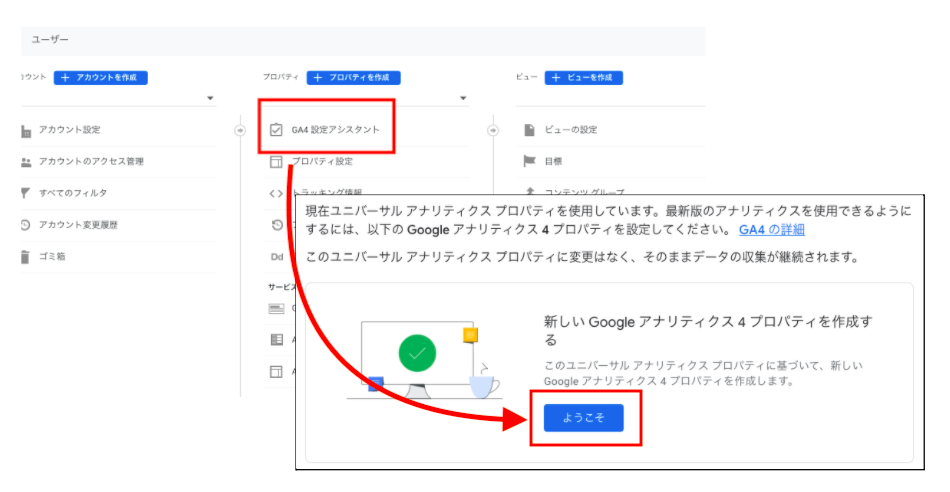
次の画面に出てくる「既存のタグを使用してデータを収集を有効にします」にチェックをつけ、「プロパティを作成」ボタンをクリックすればここでの設定は完了です。
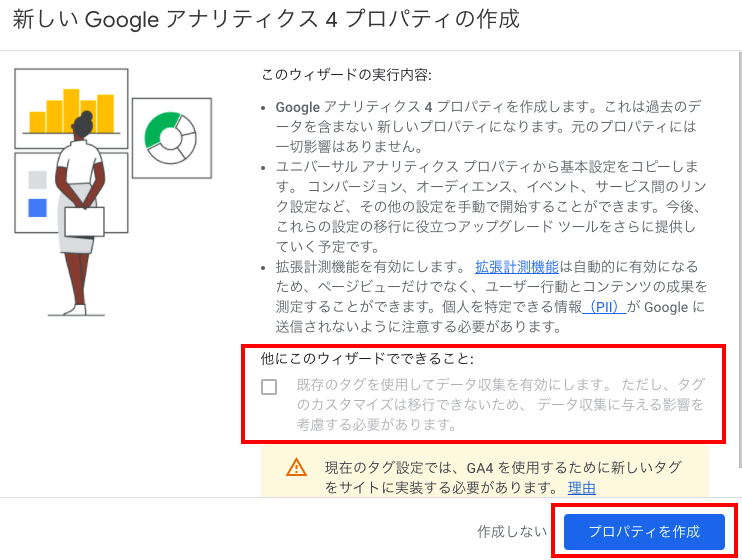
手順2 GA4のタグの埋め込み
Googleアナリティクスでの設定が済んだら、タグの埋め込みを行いましょう。
タグの埋め込みにはGTM(Google Tag Manager)を使用するのが便利です。
サマリーから、まずは「新しいタグを追加」をクリック。
(タグメニュー「新規」からでも可能)
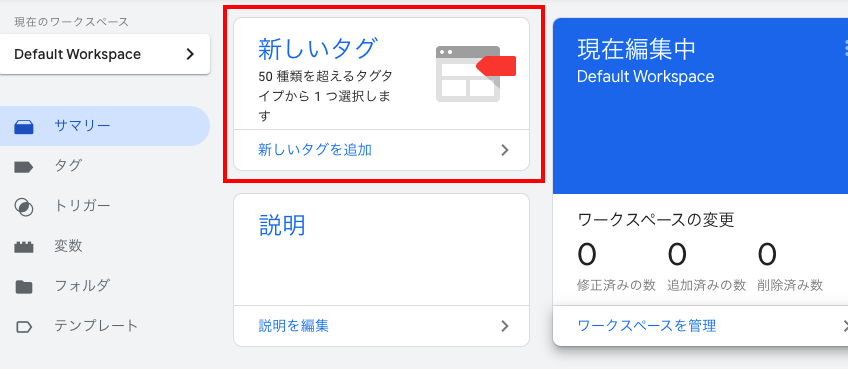
「タグの設定」と「トリガーの設定」の2つの設定画面が開きます。
「タグの設定」では、「Googleアナリティクス:GA4設定」を選択すればOKです。
すると「測定ID」というものが求められます。
測定IDは、Googleアナリティクスの設定画面のプロパティの列にある「データストリーム」の「ウェブストリームの詳細」から見ることができます。
コピーして、貼り付けましょう。
「トリガー」には、「All Pages」を追加し、保存しましょう。
その後、ワークスペース右上に表示されている「公開」から変更の送信を行い、GTM側の設定は完了です。
GTMを使用せず、グローバルサイトタグ(gtag.js)をWebサイトの全ページに設置する方法もありますが、ページを追加するたびにタグの設置を行う必要があったり、設定漏れが発生してしまう可能性も。
そのような事態を避けるためにも、GTMを使用してタグを管理するのがおすすめです。
手順3 動作のチェック
一通り設定が完了したら、きちんと測定できているかチェックしておきましょう。
まずは、ご自身のWebサイトへアクセス。
そしてGA4を開き、リアルタイムレポートをチェック。
レポート上でご自身のアクセスが確認できれば、設定は成功です。
手順4 データ保持期間の変更・サーチコンソールとの連携
データ保持期間も、設定時に変更しておくのがおすすめです。
GA4の「プロパティ>データ設定>データ保持」から、簡単に変更が可能です。
またGA4は、ユニバーサルアナリティクスと同様にサーチコンソール(Google Search Console)との連携も可能です。
「管理>プロパティ>サービスとのリンク>Search Consoleのリンク」という順で設定できます。
「Search Consoleのリンク」まで行くと「リンク」というボタンが出てきますので、そこから連携させるSearch Consoleのアカウントを選択しましょう
GA4の使い方をマスターしてよりユーザーにフォーカスした分析を!
GA4は、2020年にリリースされたGoogleアナリティクスの最新バージョン。
2023年7月1日には、ユニバーサルアナリティクスのサポートが終了予定のため、Web担当者のみなさんは、今のうちから慣れておけると良いですね!
ユニバーサルアナリティクスから変わった点は、計測方法やレポート画面の変化、予測指標の追加など。
イベントの計測設定が簡単になったり、Webとアプリを横断した分析が可能になったりとメリットも多いですが、ユニバーサルアナリティクスのデータは移行できないこと、データの保持期間が短くなることなどには注意が必要です。
これからも大なり小なりアップデートは続いていくと思われますので、学習する時間も考慮しておく必要はあるでしょう。
設定については、普段からGoogleアナリティクスやGTMをお使いの方であれば、あまり難しいところはありません。
設定だけでも済ませておけばデータをためておくことが可能ですよ!
より、ユーザーの行動にフォーカスした分析が可能になったGA4。
ぜひ導入して、これからの分析に役立ててみてくださいね!

